Comment récupérer des photos supprimées sur un iPhone : le guide complet
De nos jours, les photos sont devenues des souvenirs précieux et irremplaçables. Nous les prenons pour capturer des moments spéciaux de notre vie et les immortaliser, soit les photo de famille les photos des sortie avec les amis, mais il peut arriver que nous supprimions accidentellement certaines de ces images de valeur sur notre iPhone. Heureusement, il existe des méthodes efficaces pour récupérer ces photos supprimées et éviter de les perdre définitivement. Dans ce guide complet, nous vous expliquerons comment récupérer vos photos supprimées sur un iPhone en utilisant différentes méthodes et outils.
1. Utiliser la corbeille de Photos pour récupérer les photos récemment supprimées
1.1 Étape 1 : Ouvrir l’application Photos
La première étape consiste à ouvrir l’application Photos sur votre iPhone. Recherchez l’icône de l’application sur votre écran d’accueil et appuyez dessus pour la lancer.
Lien en relation : Comment récupérer les données d’un téléphone
1.2 Étape 2 : Accéder à l’album « Récemment supprimés »
Une fois dans l’application Photos, accédez à l’onglet « Albums » situé en bas de l’écran. Faites défiler les albums jusqu’à trouver l’album intitulé « Récemment supprimés ». Cliquez dessus pour y accéder.
1.3 Étape 3 : Sélectionner et restaurer les photos supprimées
Dans l’album « Récemment supprimés », vous verrez toutes les photos récemment supprimées de votre iPhone. Parcourez les photos et sélectionnez celles que vous souhaitez récupérer. Appuyez sur l’option « Récupérer » pour restaurer les photos sélectionnées dans l’album « Toutes les photos ».
2. Utiliser iTunes pour récupérer des photos supprimées à partir d’une sauvegarde
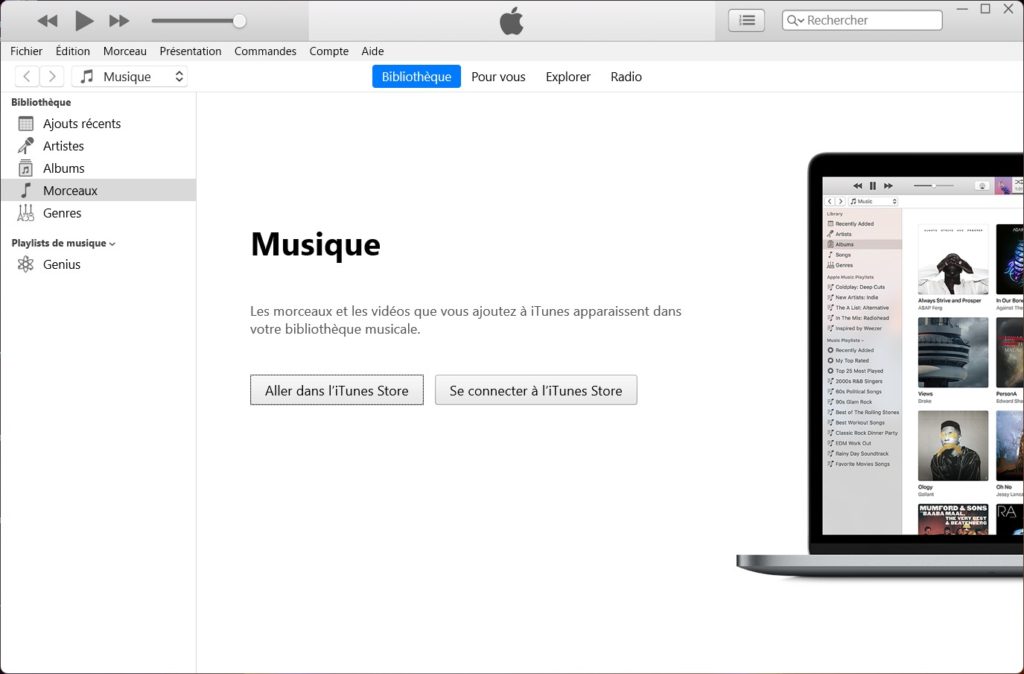
Si vous avez effectué une sauvegarde de votre iPhone sur iTunes avant de supprimer les photos, vous pouvez utiliser cette méthode pour les récupérer.
2.1 Étape 1 : Connecter votre iPhone à l’ordinateur
Connectez votre iPhone à l’ordinateur à l’aide du câble USB fourni. Lancez iTunes sur votre ordinateur. Si une fenêtre contextuelle vous demande de « Faire confiance à cet ordinateur » sur votre iPhone, appuyez sur « Faire confiance » et saisissez votre code d’accès si nécessaire.
2.2 Étape 2 : Sélectionner votre iPhone dans iTunes
Dans iTunes, vous verrez une icône représentant votre iPhone en haut à gauche de la fenêtre. Cliquez sur cette icône pour accéder aux paramètres de votre appareil.
2.3 Étape 3 : Restaurer votre iPhone à partir de la sauvegarde iTunes
Dans la section « Résumé » des paramètres de votre iPhone, recherchez la section « Sauvegardes » et cliquez sur le bouton « Restaurer la sauvegarde ». Sélectionnez la sauvegarde contenant les photos que vous souhaitez récupérer et cliquez sur « Restaurer ».
3. Utiliser un logiciel de récupération de données tiers
Si les méthodes précédentes n’ont pas fonctionné ou si vous n’avez pas de sauvegarde, vous pouvez utiliser un logiciel de récupération de données tiers pour retrouver vos photos supprimées sur votre iPhone. L’un des logiciels les plus populaires est comme tenorshare UltData
1. Introduction à Tenorshare UltData – iOS
Tenorshare UltData – iOS est un puissant logiciel de récupération de données conçu spécifiquement pour les appareils iOS, y compris les iPhones. Il offre une solution complète pour récupérer divers types de données, y compris les photos, les messages, les contacts, les vidéos, les notes, et bien plus encore. Avec sa technologie avancée de récupération, Tenorshare UltData – iOS permet de retrouver rapidement et facilement les fichiers supprimés ou perdus sur votre iPhone.
2. Téléchargement et installation de Tenorshare UltData – iOS
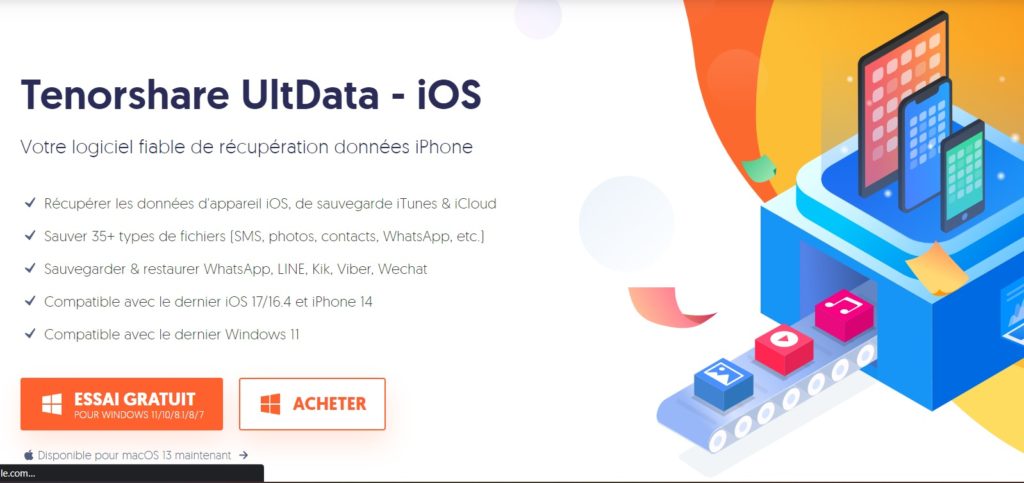
2.1 Étape 1 : Téléchargement de Tenorshare UltData – iOS
Rendez-vous sur le site officiel de Tenorshare et téléchargez la dernière version de Tenorshare UltData – iOS. Assurez-vous de télécharger la version compatible avec votre système d’exploitation (Windows ou Mac).
2.2 Étape 2 : Installation de Tenorshare UltData – iOS
Une fois le téléchargement terminé, ouvrez le fichier d’installation et suivez les instructions pour installer Tenorshare UltData – iOS sur votre ordinateur. Une fois l’installation terminée, lancez le logiciel.
3. Récupération des photos supprimées avec Tenorshare UltData – iOS
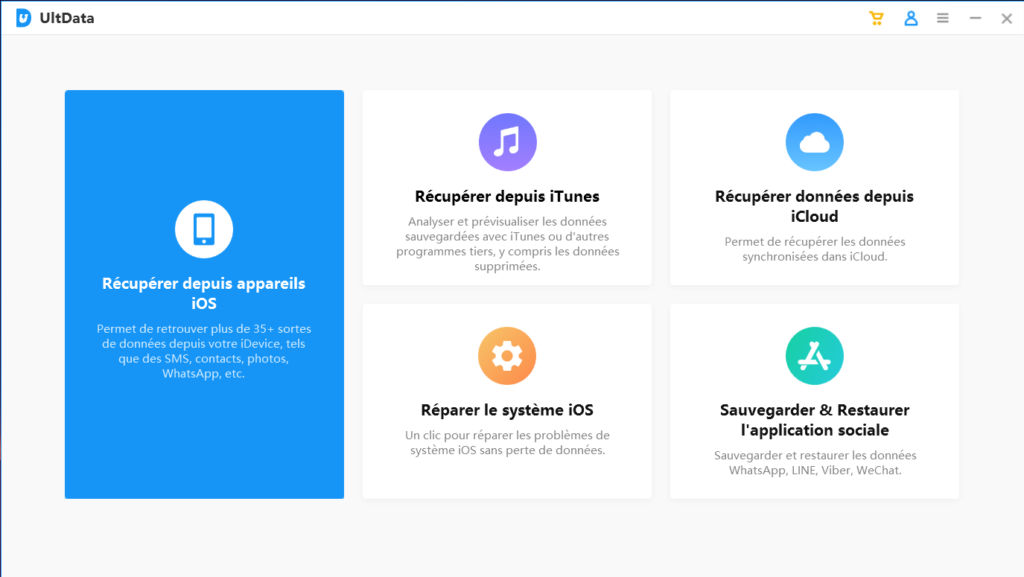
3.1 Étape 1 : Connexion de l’iPhone à l’ordinateur
Connectez votre iPhone à votre ordinateur à l’aide d’un câble USB. Assurez-vous d’autoriser l’accès à votre iPhone depuis votre ordinateur en répondant à toute demande de confiance sur votre appareil.
4. Autres fonctionnalités de Tenorshare UltData – iOS
Outre la récupération de photos supprimées, Tenorshare UltData – iOS offre également d’autres fonctionnalités intéressantes pour gérer et sauvegarder vos données iPhone.
4.Étape 1 : Récupération à partir de sauvegarde iTunes
Si vous avez créé une sauvegarde de votre iPhone avec iTunes, Tenorshare UltData – iOS vous permet de récupérer des photos supprimées à partir de cette sauvegarde. Sélectionnez le mode « Récupérer à partir de la sauvegarde iTunes » dans l’interface du logiciel, choisissez la sauvegarde appropriée et suivez les étapes pour récupérer vos photos.
4.2 Étape 2 : Récupération à partir de sauvegarde iCloud
Si vous avez sauvegardé votre iPhone avec iCloud, Tenorshare UltData – iOS peut également vous aider à récupérer des photos supprimées à partir de cette sauvegarde. Sélectionnez le mode « Récupérer à partir de la sauvegarde iCloud », connectez-vous à votre compte iCloud et choisissez la sauvegarde contenant vos photos. Suivez ensuite les instructions pour récupérer vos photos.
4.3 Étape 3 : Récupération sélective
Tenorshare UltData – iOS vous permet également de récupérer sélectivement des photos supprimées. Vous pouvez prévisualiser les photos récupérables avant de les récupérer, ce qui vous permet de choisir uniquement les photos que vous souhaitez restaurer.
4.4 Étape 4 : Récupération d’autres types de données
En plus des photos, Tenorshare UltData – iOS peut également récupérer d’autres types de données, tels que les messages, les contacts, les vidéos, les notes, les historiques d’appels, etc. Vous pouvez utiliser les mêmes étapes mentionnées précédemment pour récupérer ces données.
4. Conseils pour éviter la perte de photos sur iPhone
La perte de photos sur iPhone peut être évitée en prenant quelques précautions simples :
- Effectuez régulièrement des sauvegardes de votre iPhone sur iTunes ou iCloud.
- Utilisez des services de stockage en ligne pour sauvegarder vos photos, tels que Google Photos, iCloud Drive ou Dropbox.
- Soyez prudent lorsque vous supprimez des photos et vérifiez attentivement avant de confirmer la suppression.
- Évitez de remplir complètement la mémoire de votre iPhone en libérant de l’espace régulièrement.
A lire aussi : Comment transférer des vidéos/photos de l’iPhone vers le PC avec WinX MediaTrans.









